Introducción
Este documento describe cómo identificar y corregir el error "No encontrado" de O365. Se requiere la acción de administrador en los usuarios o espacios de trabajo de Webex.
Prerequisites
Requirements
Cisco recomienda que tenga conocimiento sobre estos temas:
- Una Organización Webex.
- Calendario híbrido de Webex.
- Administrador de Microsoft 365
Componentes Utilizados
La información que contiene este documento se basa en las siguientes versiones de software y hardware.
- Webex Control Hub build 20250411-201f9f2.
- Calendario híbrido con Office 365.
- Administrador de Microsoft 365
La información que contiene este documento se creó a partir de los dispositivos en un ambiente de laboratorio específico. Todos los dispositivos que se utilizan en este documento se pusieron en funcionamiento con una configuración verificada (predeterminada). Si tiene una red en vivo, asegúrese de entender el posible impacto de cualquier comando.
Background
Durante el primer uso del asistente de configuración para Hybrid Calendar, también conocido como Programación en Webex Control Hub, los administradores posiblemente se enfrenten al error "Error recibido 'No encontrado' de O365. Se requiere la acción del administrador". para un usuario de Webex o un Workspace.
Error para un usuario
En la sección Usuarios, en la configuración de usuarios, vaya a Hybrid Services card > Status muestra un mensaje de "error por admin" pero no un registro adicional.
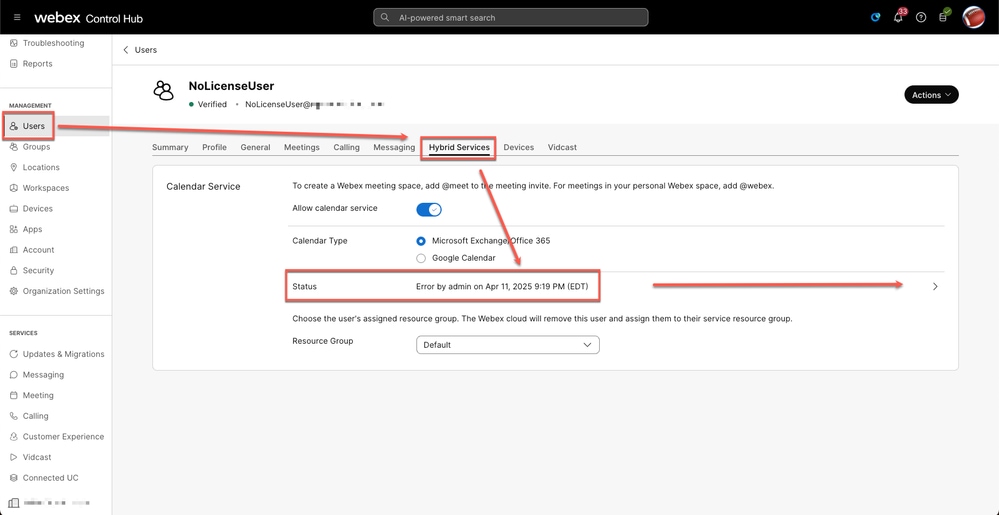 Error de usuario
Error de usuario
Error para un espacio de trabajo
En la sección Espacios de trabajo, en la Descripción general de los espacios de trabajo, aparece el error "No se ha encontrado un conector operativo para el usuario. Compruebe la configuración del clúster y vuelva a intentarlo" se puede encontrar en la tarjeta Problemas e información o en la parte inferior de la tarjeta Programación.
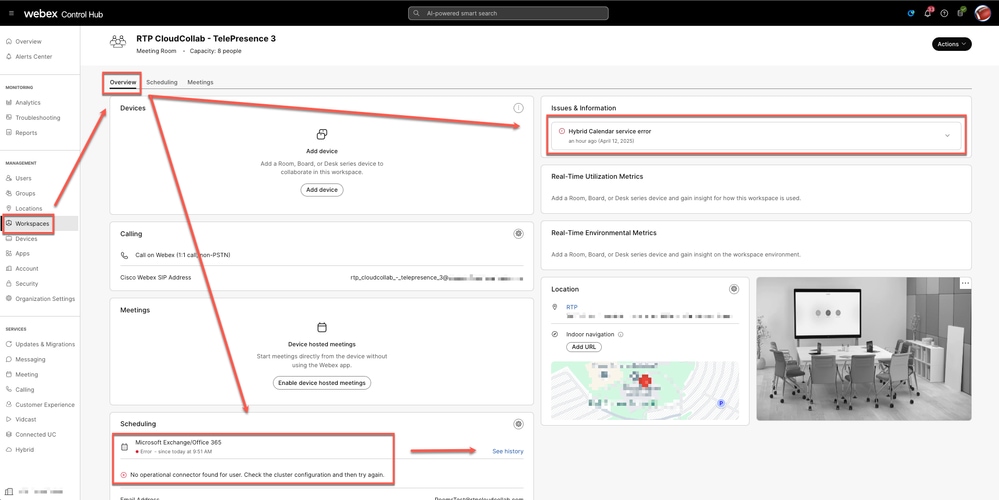 Error de Workspace
Error de Workspace
Resolución de problemas
Cuenta de usuario
Bajo los servicios híbridos del usuario afectado, abra Developers Tools en FireFox o Web Developer Tools en Chrome; consulte Información Relacionada para obtener pasos detallados.
Elija la pestaña Network en la consola Inspection y haga clic en el botón Status para el usuario.
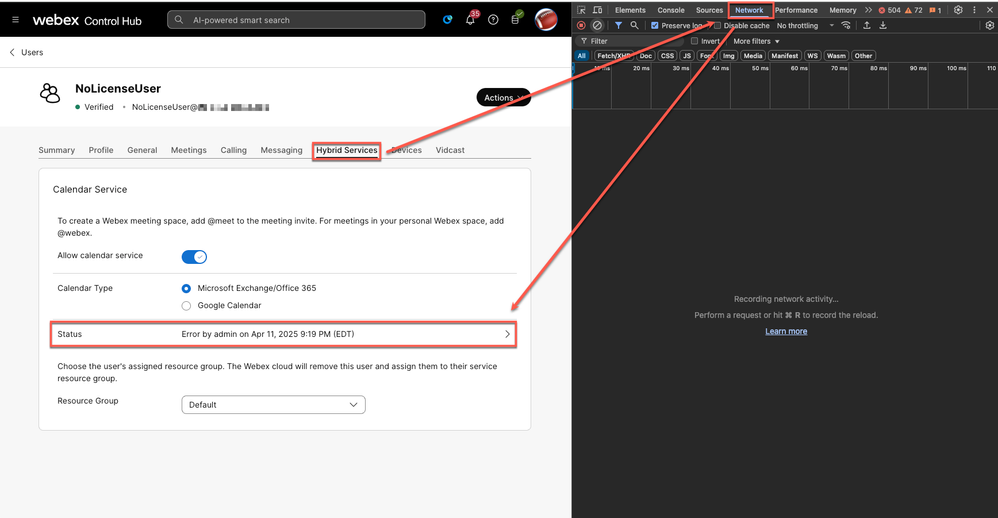 Botón Inspeccionando estado
Botón Inspeccionando estado
Busque la URL de solicitud que contiene "xxx&serviceId=squared-fusion-cal".
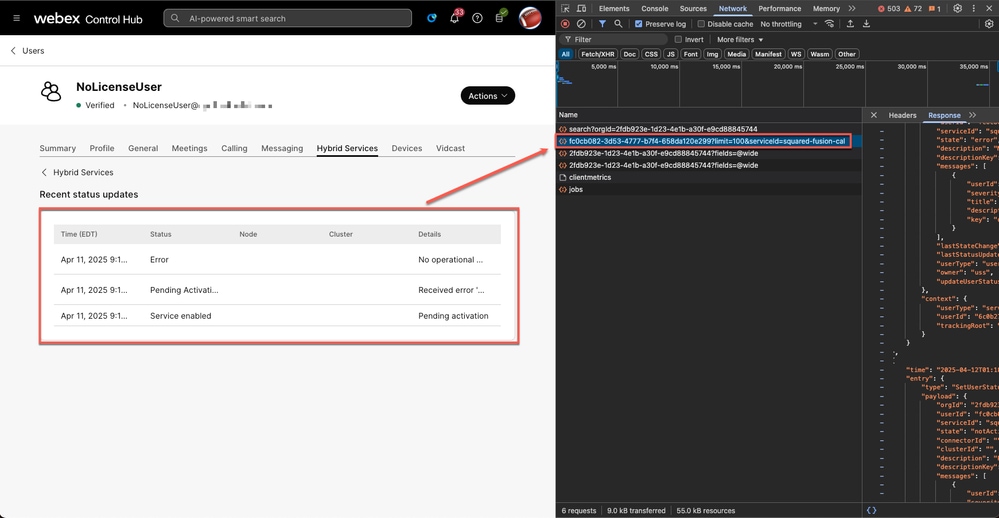 Estado de error de calendario
Estado de error de calendario
Seleccione la URL de solicitud que contiene "xxx&serviceId=squared-fusion-cal" y haga clic en la pestaña Response para ver las entradas.
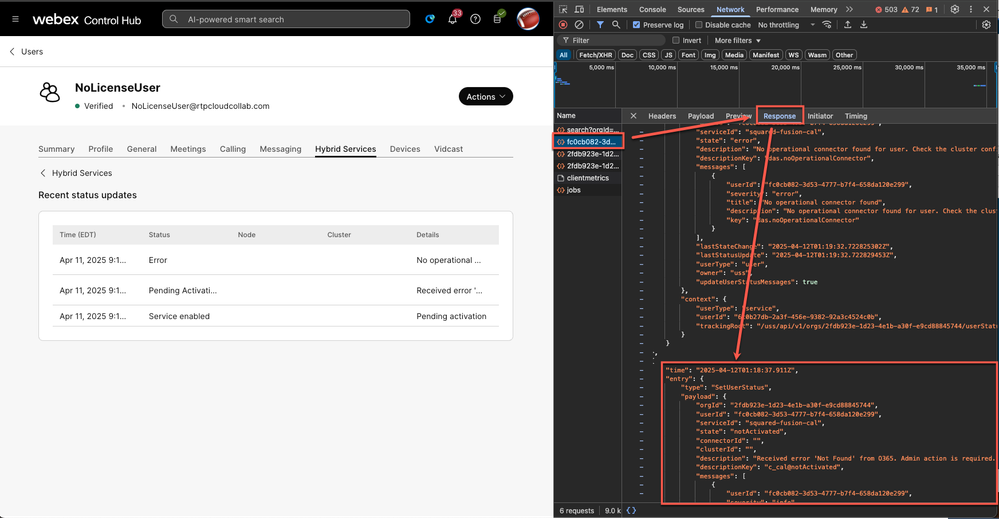 Entradas de respuesta
Entradas de respuesta
Al correlacionar el primer error después de habilitar el servicio con las consultas de respuesta, se encuentra el estado de error detallado completo.
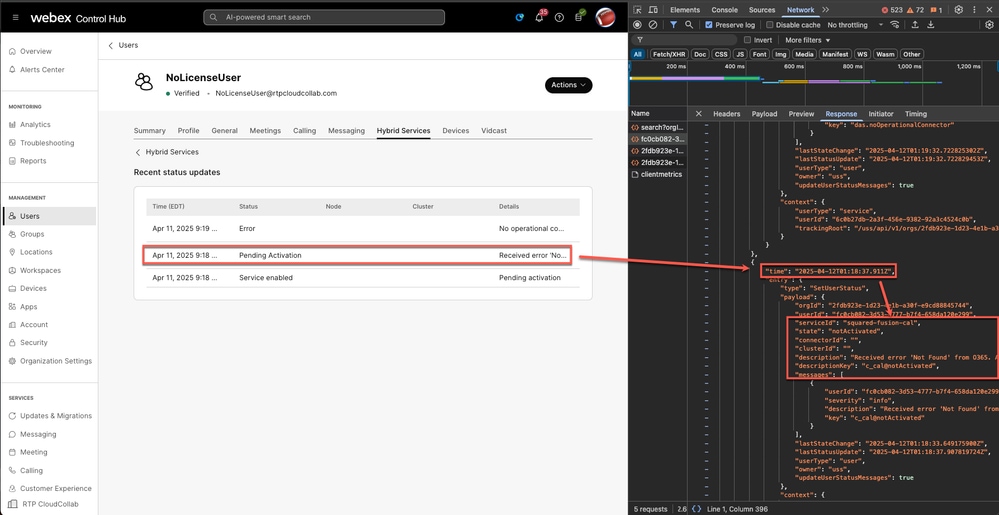 Error de activación
Error de activación

Precaución: La marca de tiempo en el concentrador de control muestra la hora local del equipo; la marca de tiempo de inspección HTTP muestra la hora Zulu, también conocida como UTC.
"description": "Received error 'Not Found' from O365. Admin action is required."

Consejo: Pase el ratón sobre el mensaje de error para mostrar la descripción completa; sin embargo, es bueno saber cómo obtenerlo de una inspección HTTP.
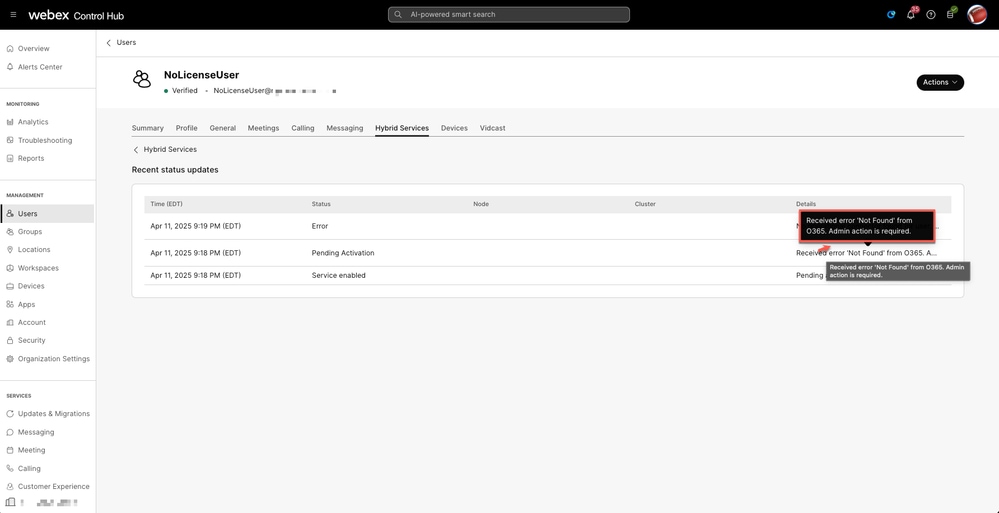 Pasar El Ratón
Pasar El Ratón
cuenta de Workspace
En la pestaña Overview del espacio de trabajo afectado, abre Developers Tools en FireFox o Web Developer Tools en Chrome; consulte Información Relacionada para obtener pasos detallados.
Elija la pestaña Red en la consola Inspección y haga clic en Ver historial para el usuario.
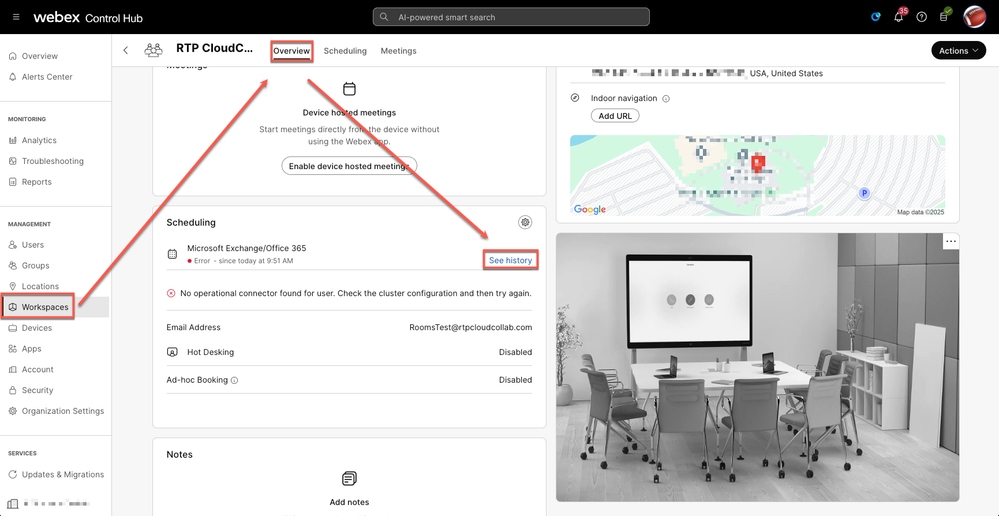 Historial de Workspace
Historial de Workspace
Busque la URL de solicitud que contiene "xxx&serviceId=squared-fusion-cal".
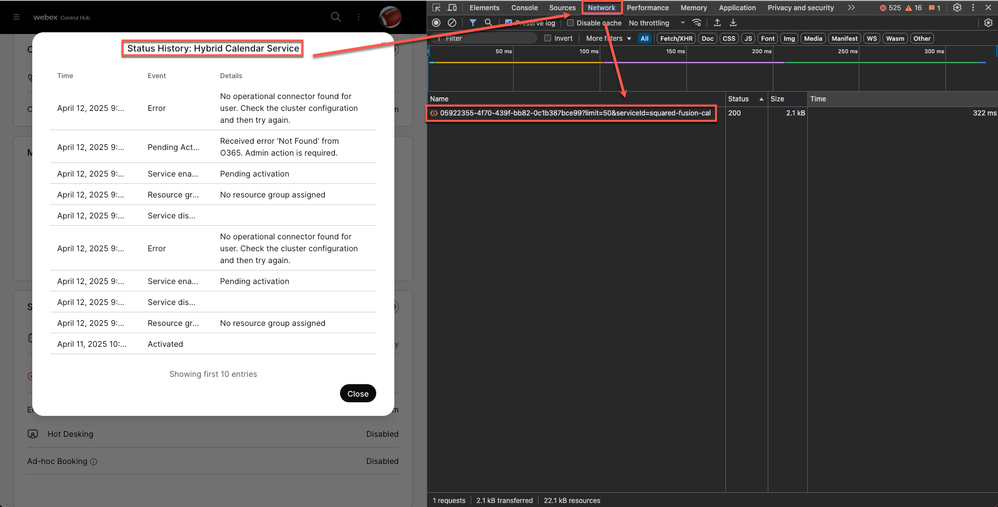 Historial de estado
Historial de estado
Seleccione la URL de solicitud que contiene "xxx&serviceId=squared-fusion-cal" y haga clic en la pestaña Response para ver las entradas.
Correlacione el primer error después de habilitar el servicio con las consultas de respuesta donde se encuentra el estado de error detallado completo.
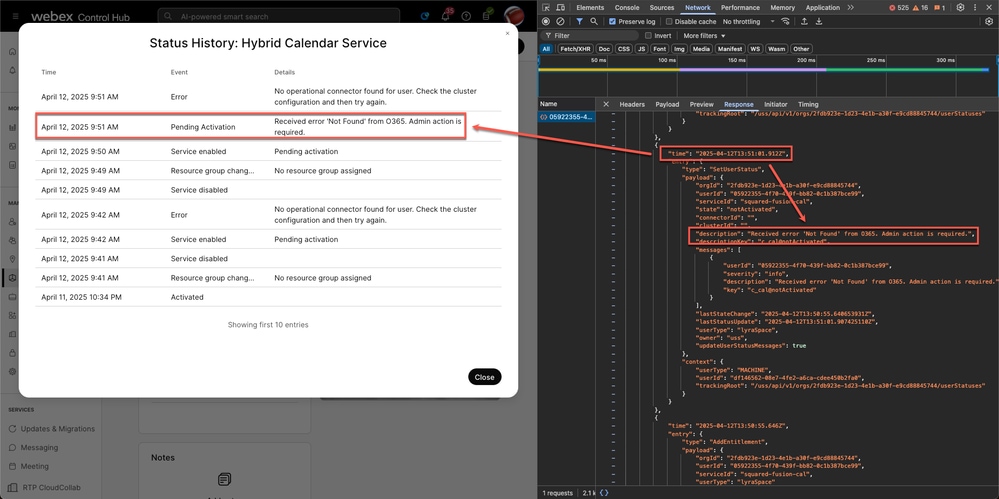 Entrada de respuesta
Entrada de respuesta

Precaución: La marca de tiempo en el concentrador de control muestra la hora local del equipo; la marca de tiempo de inspección HTTP muestra la hora Zulu, también conocida como UTC.
"Received error 'Not Found' from O365. Admin action is required."
Causa raíz
El mensaje 'No encontrado' de O365 indica que Webex en Microsoft Graph no puede encontrar un buzón para el usuario o el espacio de trabajo. Ha llegado el momento de confirmar el buzón de Microsoft.
Validar buzón de usuario
Microsoft Graph
Vaya a Microsoft Graph API, seleccione GET como método de solicitud HTTP y ejecute una consulta con una de estas URL:
https://graph.microsoft.com/v1.0/me/mailboxSettings
https://graph.microsoft.com/v1.0/users/{id|userPrincipalName}/mailboxSettings
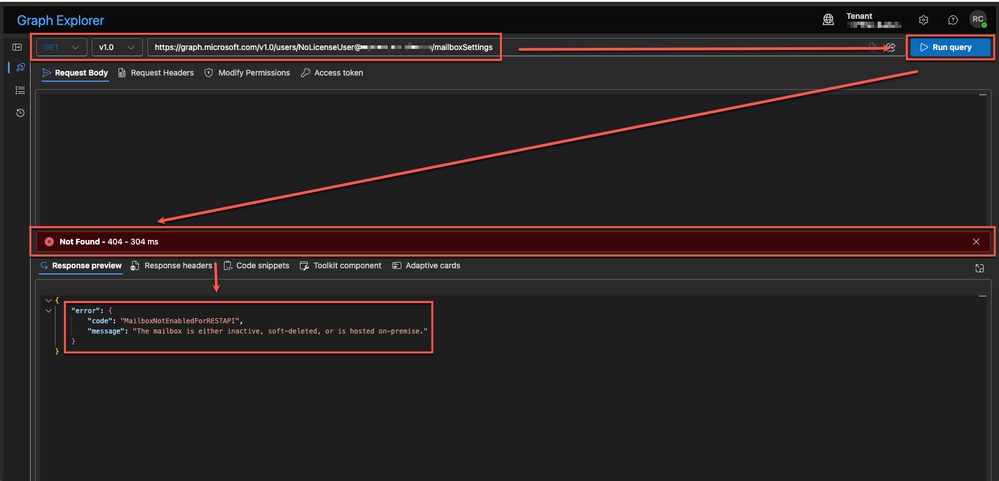 Explorador de gráficos
Explorador de gráficos

Precaución: Se necesita un administrador global para proporcionar el consentimiento del administrador en la ficha Modificar permisos antes de hacer clic en Ejecutar consulta.
El código de estado de respuesta de error de cliente HTTP 404 No encontrado indica que el servidor no puede encontrar el recurso solicitado.
"error":
"code": "MailboxNotEnabledForRESTAPI",
"message": "The mailbox is either inactive, soft-deleted, or is hosted on-premise."
Administrador de Microsoft 365
Vaya a Microsoft 365 admin > Users > Active users y localice al usuario afectado.
 Usuarios activos
Usuarios activos
Seleccione el usuario y haga clic en la pestaña Licencias y aplicaciones en la configuración de usuarios.
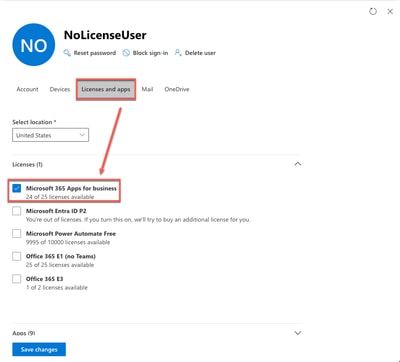 Licencias y aplicaciones
Licencias y aplicaciones
La licencia asignada no contiene un buzón de Exchange, que es un requisito previo para el calendario híbrido. Asigne una licencia válida con almacenamiento en el buzón.
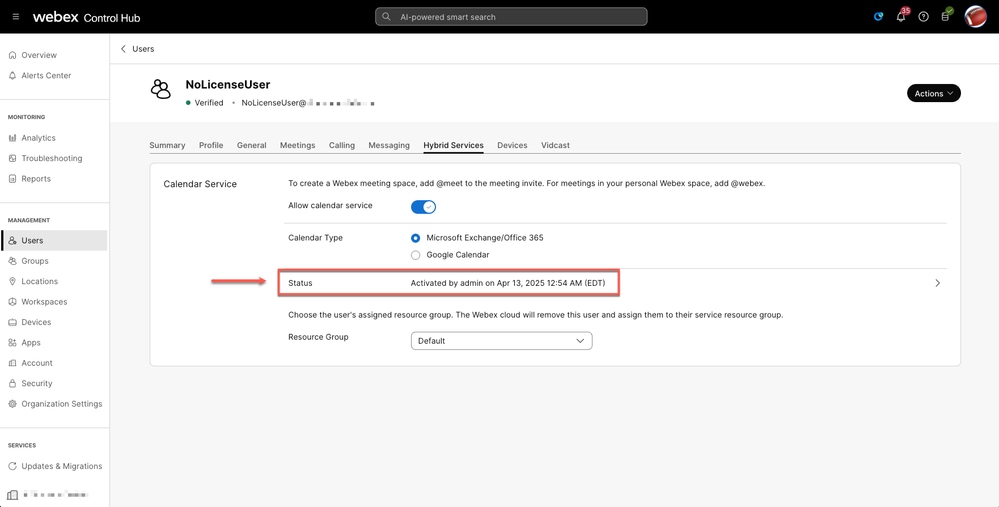 Usuario con licencia + buzón
Usuario con licencia + buzón
Validar buzón de Workspace
Microsoft Graph
Vaya a Microsoft Graph API, seleccione GET como método de solicitud HTTP y ejecute una consulta con una de estas URL:
https://graph.microsoft.com/v1.0/places/{objectId}
https://graph.microsoft.com/v1.0/places/{roommailbox}
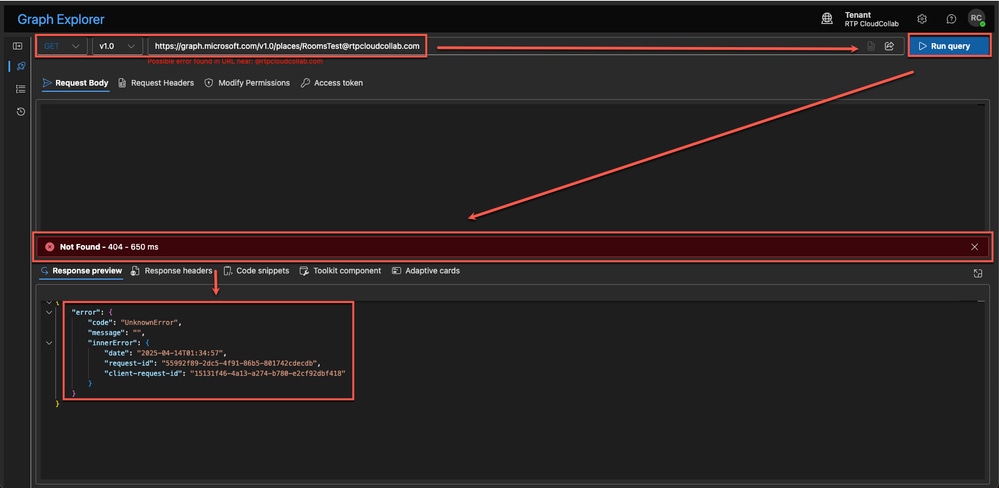 Buzón de sala
Buzón de sala

Precaución: Se necesita un administrador global para proporcionar el consentimiento del administrador en la ficha Modificar permisos antes de hacer clic en Ejecutar consulta.
El código de estado de respuesta de error de cliente HTTP 404 No encontrado indica que el servidor no puede encontrar el recurso solicitado.
"error": {
"code": "UnknownError",
Administrador de Exchange
Vaya a Exchange admin > Recipients > Resources y localice el espacio de trabajo afectado.
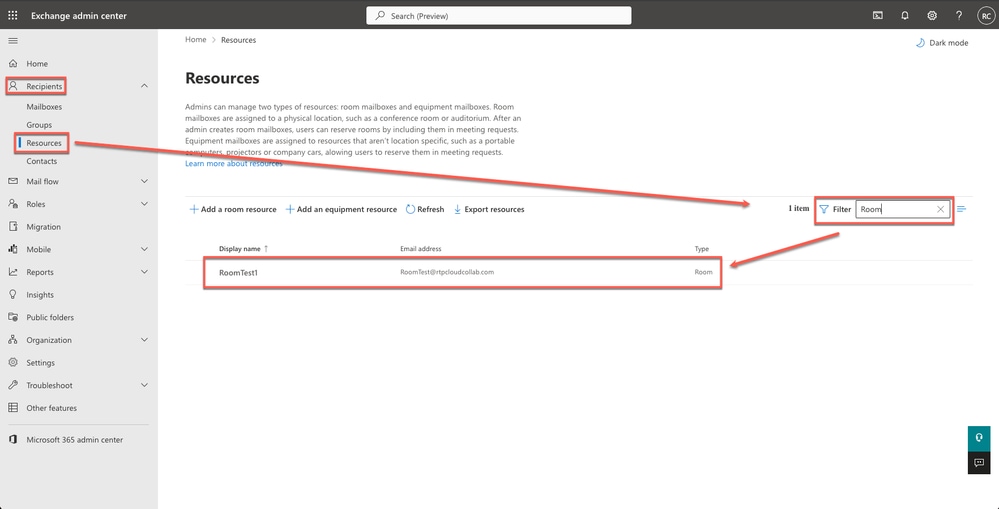 Recursos
Recursos
La dirección de correo electrónico de la sala no coincide con la configurada en el concentrador de control, que es un requisito previo para el calendario híbrido. Edite la dirección de correo electrónico del administrador de Exchange o vuelva a habilitar Workspace con la dirección de correo electrónico correcta.
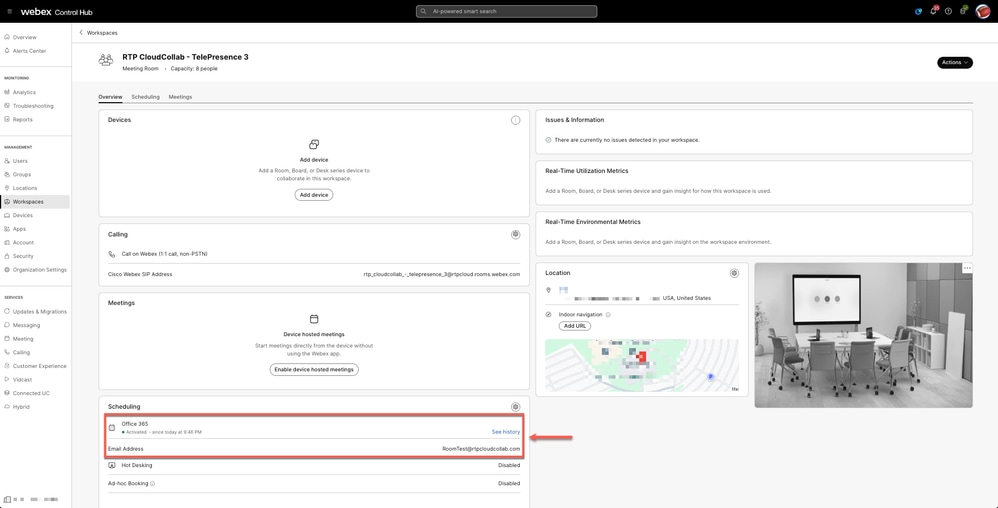 Espacio de trabajo fijo
Espacio de trabajo fijo
Información Relacionada

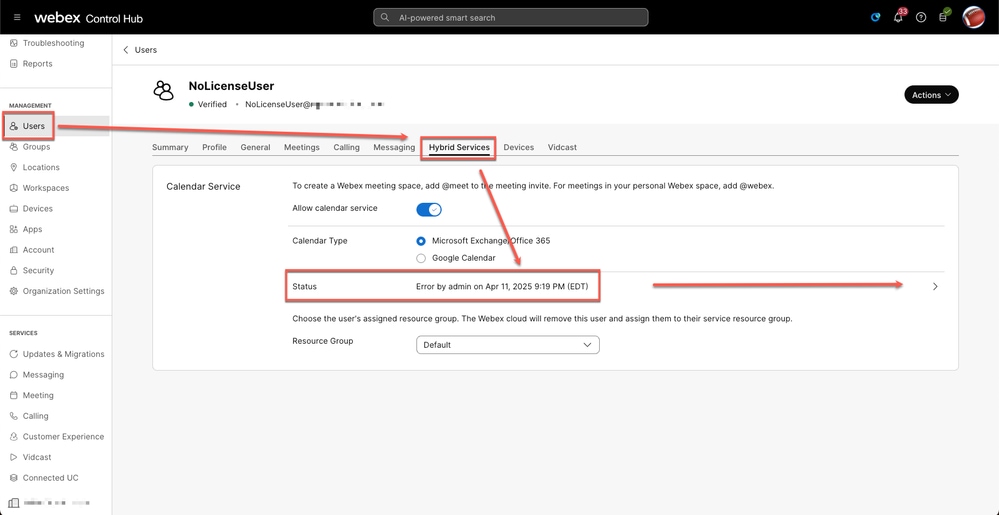
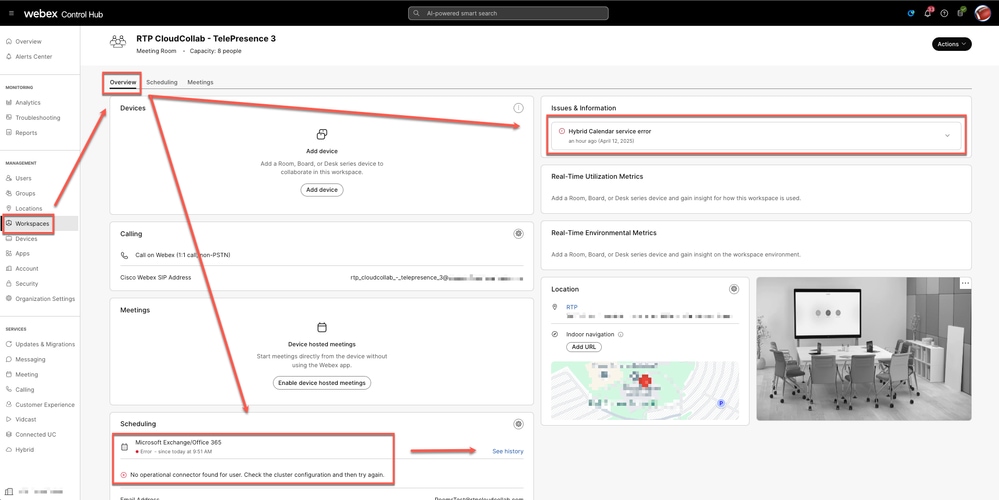
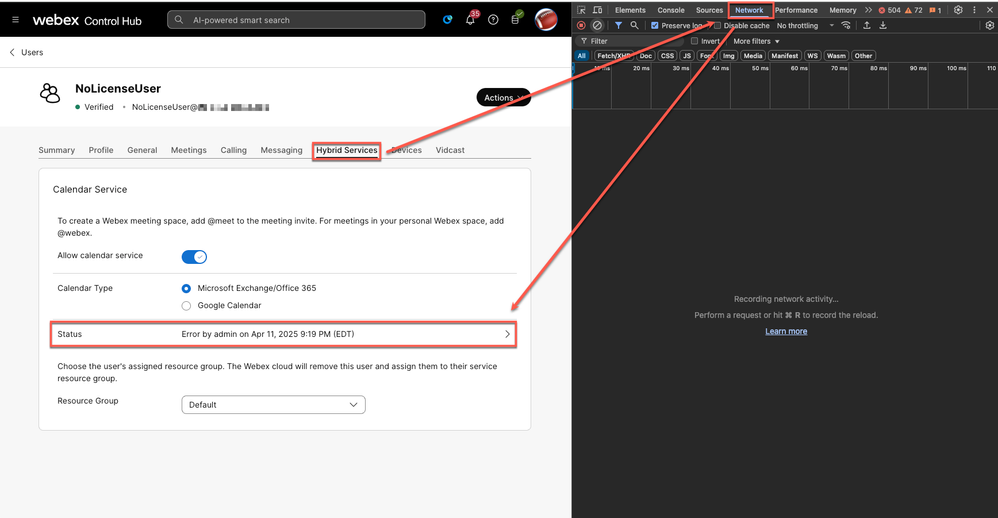
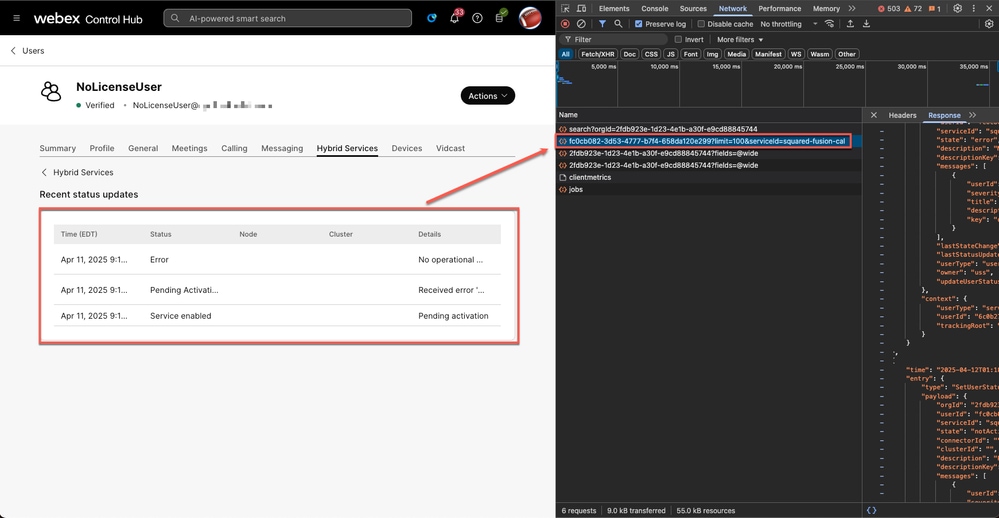
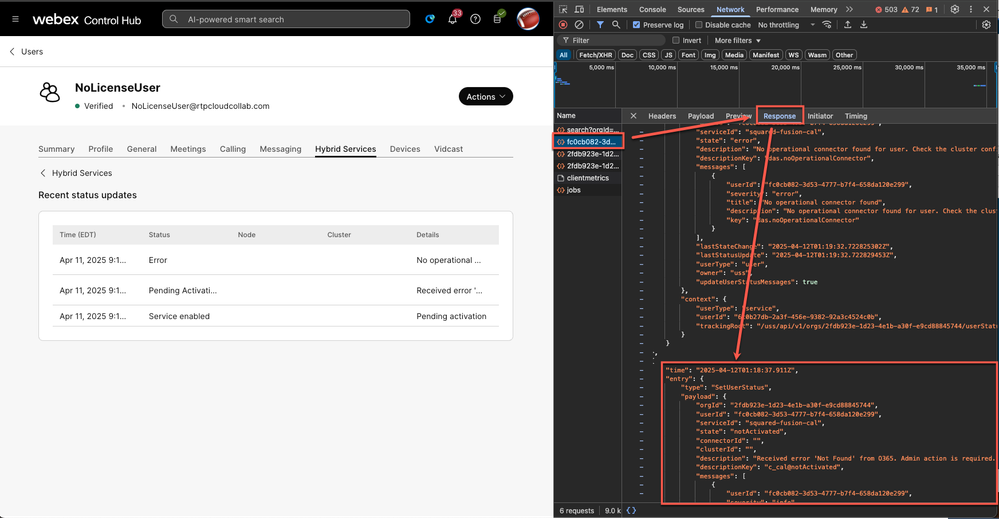
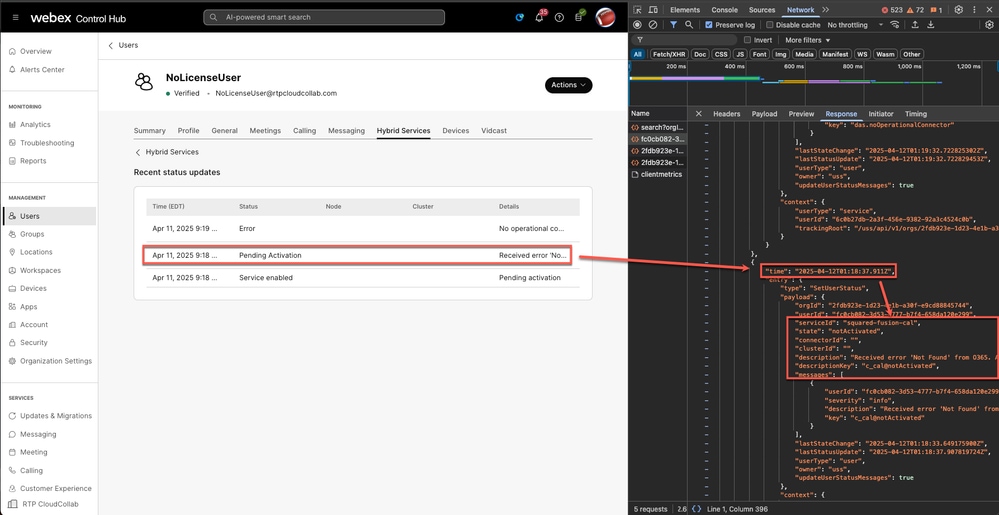


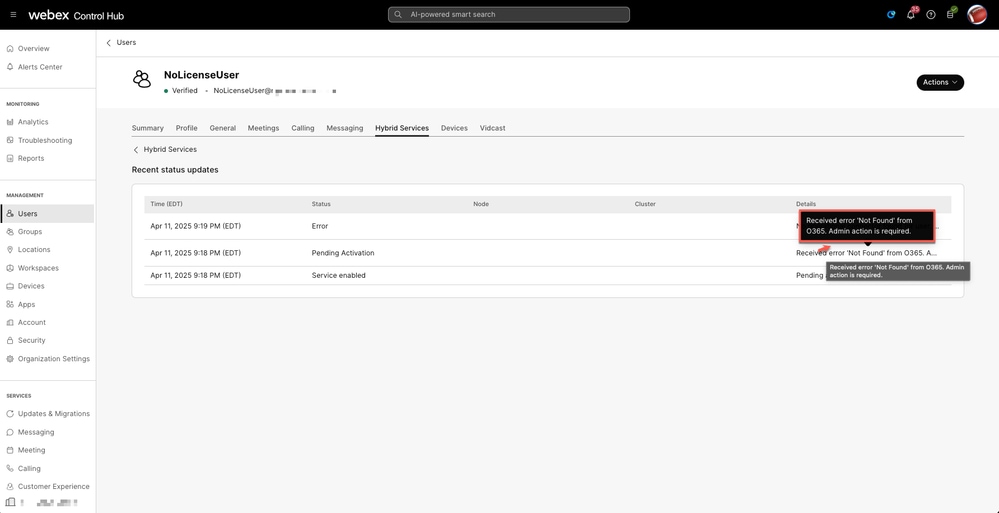
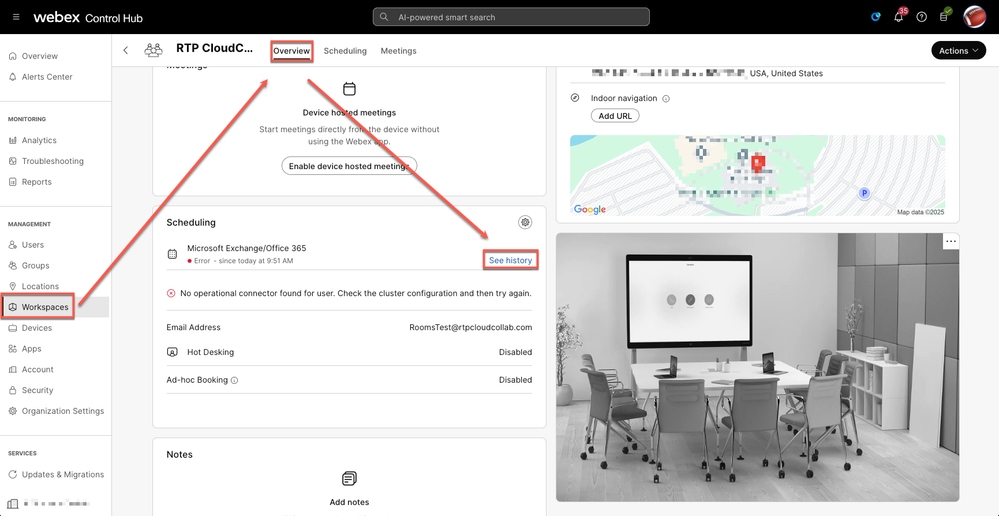
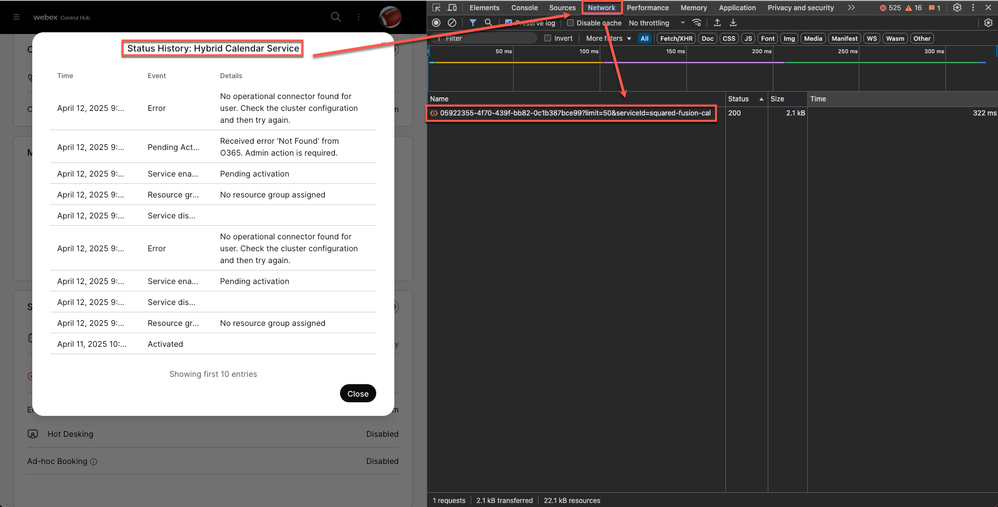
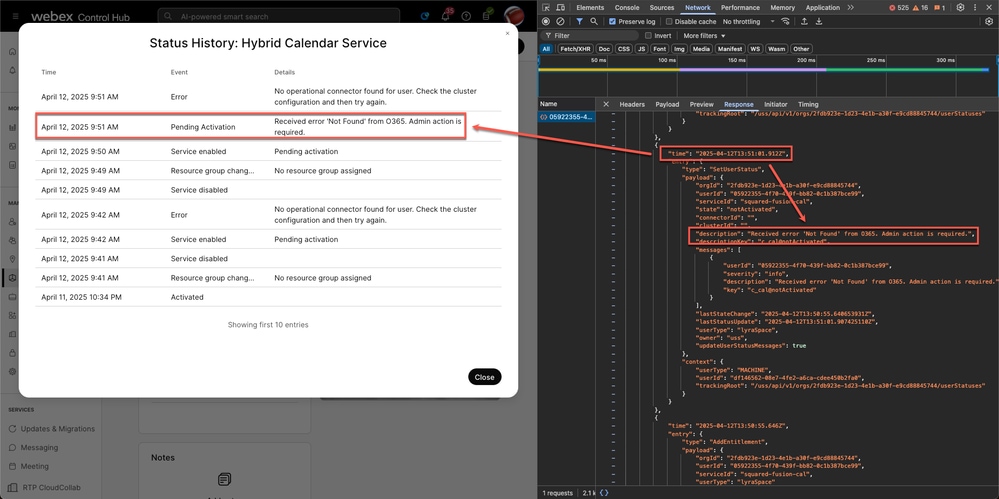
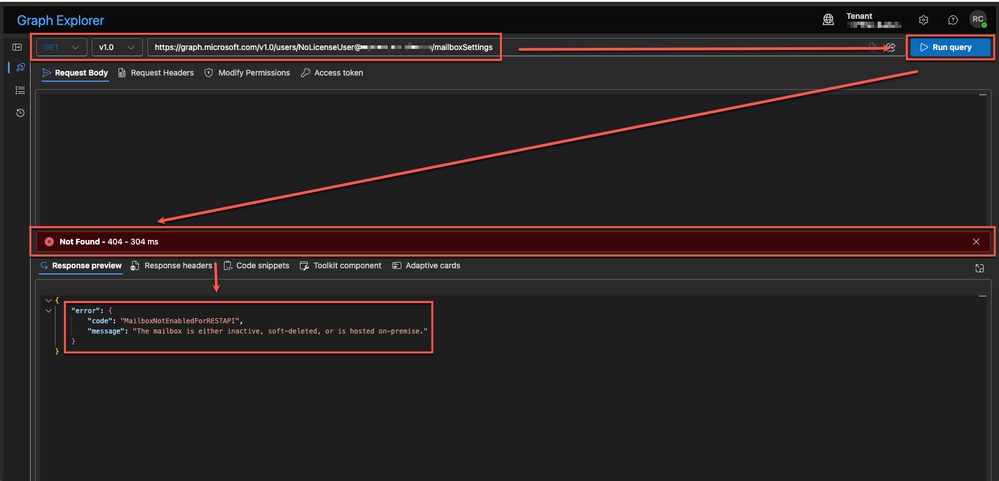

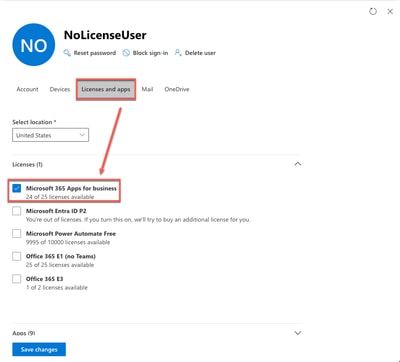
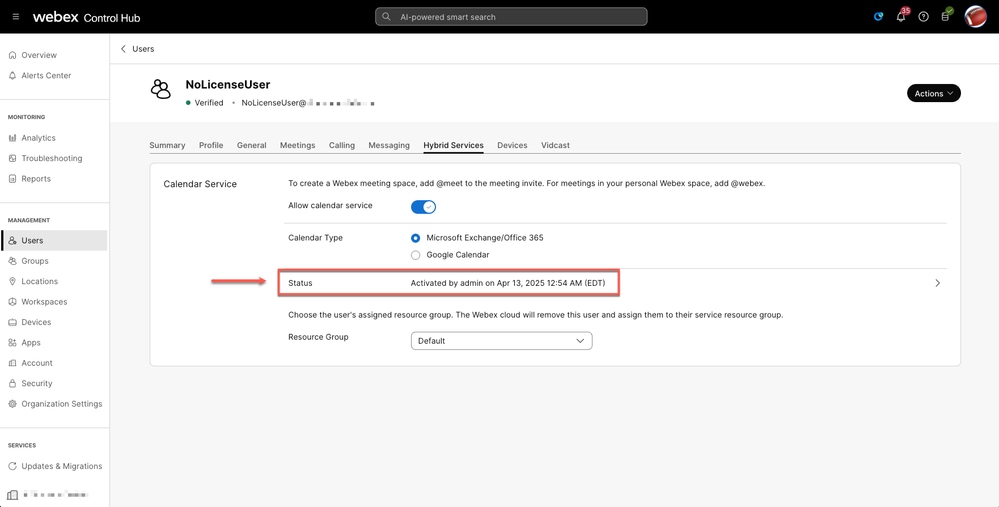
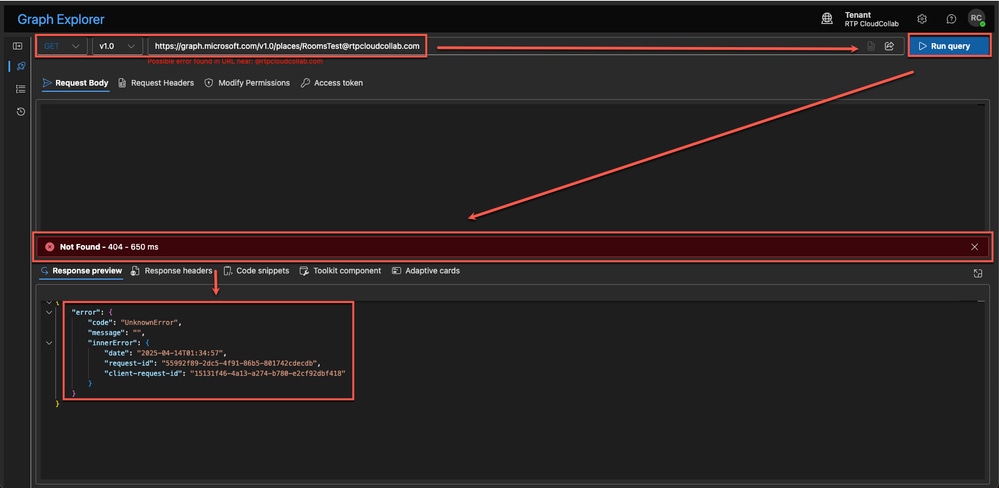
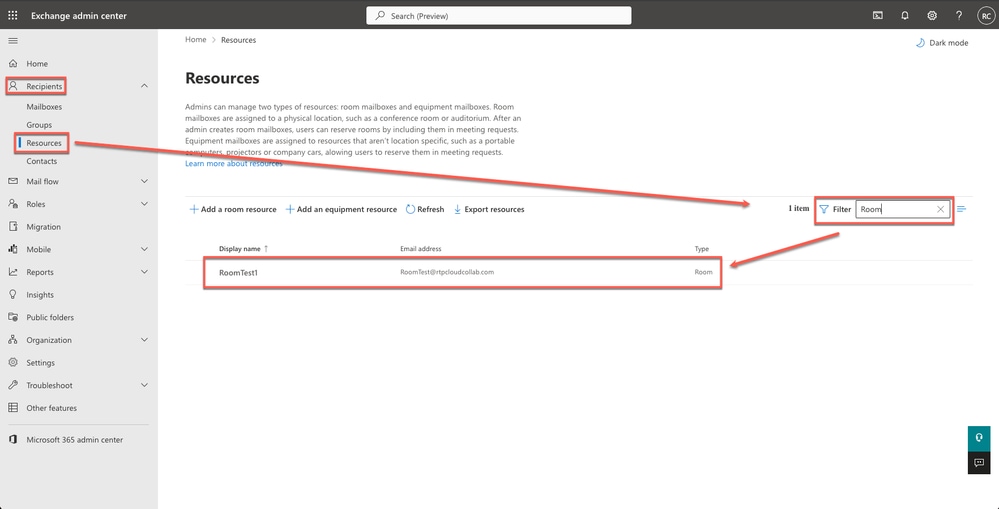
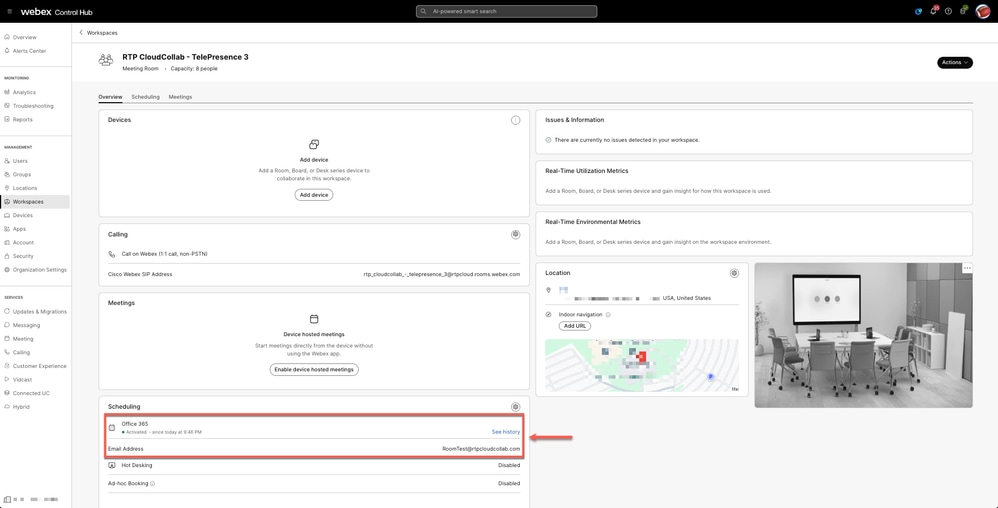
 Comentarios
Comentarios